Come disattivare i collegamenti "Accesso rapido" in Google Drive

Recentemente, Google ha introdotto una nuova funzione in Google Drive che facilita l'accesso rapido ai file aperti di recente o modificati di recente da mostrandoli nella parte superiore della pagina di Google Drive. Tuttavia, se si desidera disabilitare questa funzione, è possibile farlo facilmente.
Molti utenti probabilmente apprezzano questa funzione, ma per alcuni è solo una seccatura e occupa molto spazio sullo schermo. Fortunatamente, puoi disattivare questa funzione nell'interfaccia web di Google Drive e nelle app Google Drive per iPhone e Android. Ecco come farlo.
Sull'interfaccia web
Vai su drive.google.com per accedere a Google Drive e fai clic sull'icona dell'ingranaggio delle impostazioni nell'angolo in alto a destra della finestra.
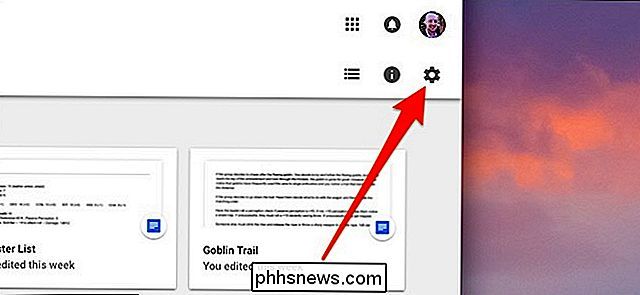
Fai clic su "Impostazioni".
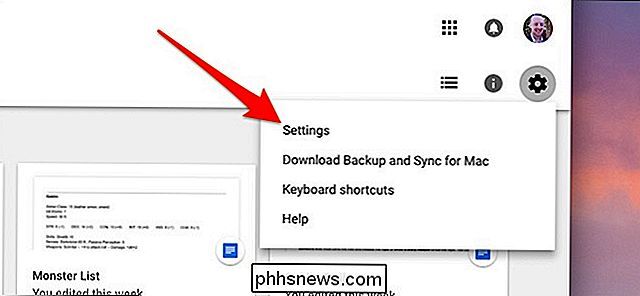
Trova la funzione "Accesso rapido" e deseleziona la casella accanto a "Crea file pertinenti a portata di mano quando ne hai bisogno."
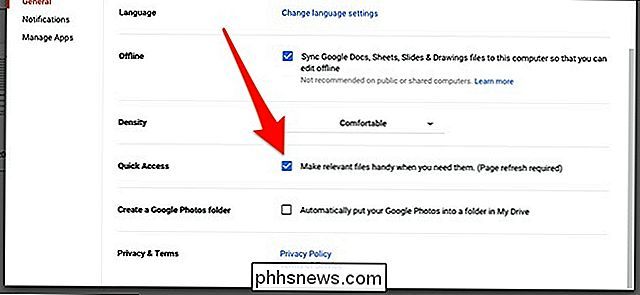
Premi "Fatto" nella parte superiore di quella finestra a comparsa e quindi aggiorna la pagina. Poof!
Nell'app per iPhone
Se sei un utente di iPhone, apri l'app Google Drive e tocca il pulsante del menu nell'angolo in alto a sinistra dello schermo.
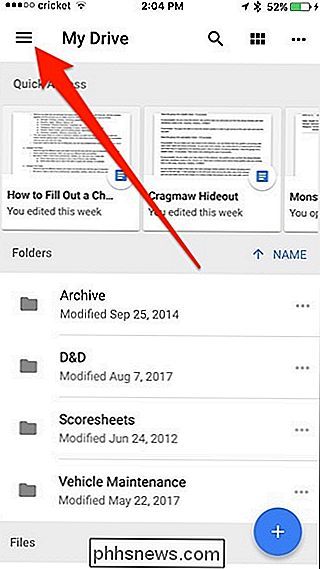
Seleziona "Impostazioni" a in basso.
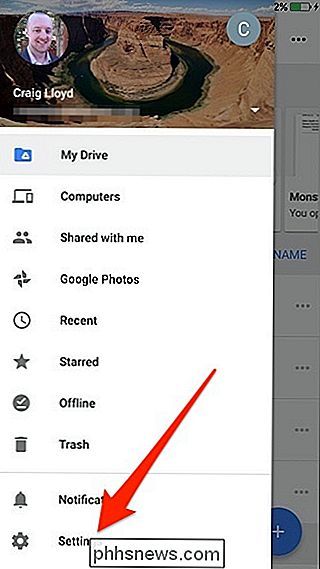
Tocca "Accesso rapido".
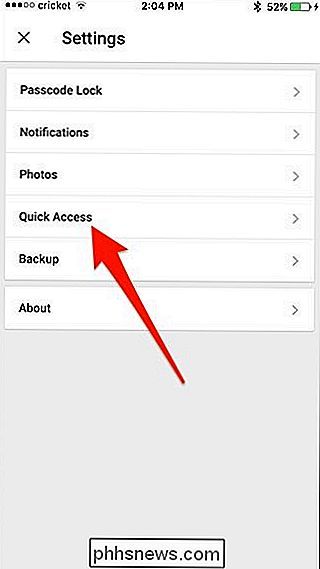
Tocca l'interruttore a levetta accanto a "Abilita accesso rapido" per disattivarlo.
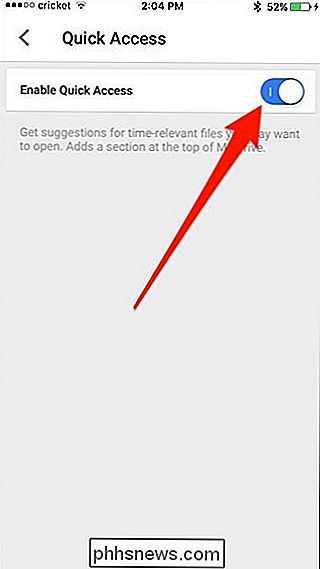
Nell'app per Android
Su Android, apri Google Drive app e tocca il pulsante del menu nell'angolo in alto a sinistra.
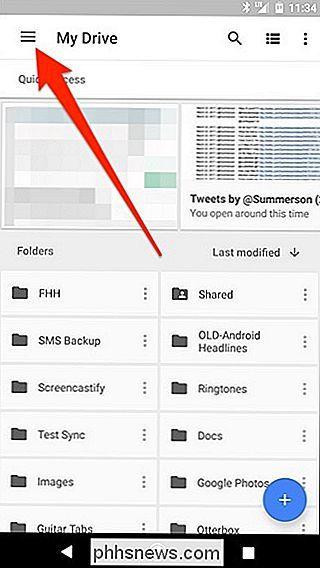
Scorri fino in fondo e seleziona "Impostazioni".
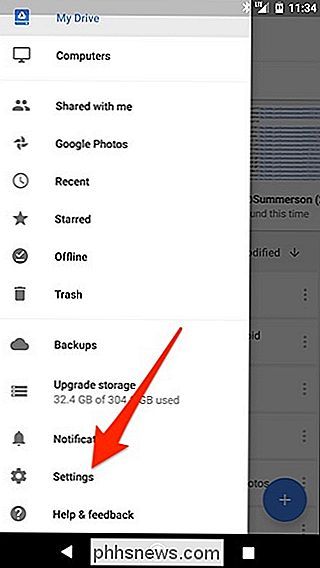
Tocca l'interruttore a levetta accanto a "Abilita accesso rapido" per disattivarlo.
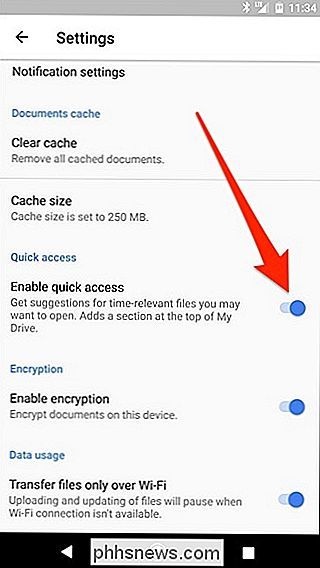

Come cancellare la cronologia del browser su Android
I browser Web che utilizzi sul tuo cellulare o tablet ricordano la cronologia di navigazione, proprio come i browser sul tuo PC o Mac. Chiunque prende in prestito il tuo telefono o vi accede in qualche modo può vedere quali pagine web hai visitato. Tuttavia, è facile proteggerti. CORRELATO: Principiante: come cancellare la cronologia web in Chrome, Firefox e IE9 In precedenza, ti abbiamo mostrato come cancellare la cronologia di navigazione in Chrome, Firefox e Internet Explorer 9 sul tuo PC.

Come impostare un account utente guest su macOS
Se prestate il vostro Mac a un amico o a un familiare, anche per un breve periodo, potreste non fidarvi di loro con il vostro account . Potresti creare un nuovo account, oppure puoi semplicemente utilizzare l'account guest integrato di macOS. L'account guest consente a qualcuno di utilizzare il tuo computer senza dover creare un account individuale per loro.



